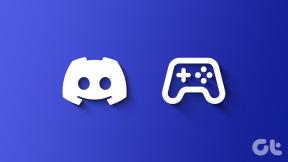Jak vyřešit, že Hamachi nefunguje ve Windows 10
Různé / / November 29, 2021
LogMeIn Hamachi je pravděpodobně nejoblíbenější a nejpreferovanější stolní VPN (Virtual Private Network) aplikace pro platformu Windows. Hráči s tím nábožensky počítají. I když se snadno používá, spuštění systému Windows 10 má složité věci. Mnoho uživatelů si stěžuje na to, jak Hamachi nefunguje na jejich počítači.

Problém je dvojí. Pokud Hamachi na vašem počítači se systémem Windows nefunguje, pokračujte ve čtení tohoto průvodce.
Pojďme začít.
1. Restartujte
Někteří uživatelé uvedli, že restartování jejich systému jednou problém vyřešilo. No, stojí to za vyzkoušení a zabere to jen pár chvil. Zkus to.
2. Spustit jako správce
Hamachi potřebuje administrátorská práva k nastavení VPN na vašem počítači. Možná to je to, co chybí, když se to pokoušíte spustit. Klikněte pravým tlačítkem na Hamachi a vyberte Spustit jako správce.

Pokud se tím problém vyřeší, klikněte znovu pravým tlačítkem myši a tentokrát vyberte Vlastnosti.

Vyberte Spustit tento program jako správce na kartě Kompatibilita a stiskněte Použít a OK.

To donutí Hamachi spustit a spustit s administrátorskými právy ve výchozím nastavení.
3. Firewall a antivirus
Hamachi vytváří VPN, kterou můžete použít k udělení vzdáleného přístupu k vašemu počítači. Aplikace, která je výkonná, to je možné firewall a antivirus blokujete Hamachi, pro vaše vlastní dobro. Spusťte bránu firewall a na kartě Akce vyberte Vlastnosti.

Nyní na kartě Profil domény vyberete možnost Přizpůsobit vedle položky Chráněná síťová připojení.

Zrušte zaškrtnutí Hamachi v tomto seznamu a nechte zbytek tak, jak je. Uložte vše a přejděte na svůj antivirus. Podívejte se, zda blokuje Hamachi nebo ne.

Také na Guiding Tech
4. Další klient VPN
Používáte na svém počítači jiného klienta VPN? Pokud ano, je možné, že oni dva bojují o světovou dominanci nebo jen o váš počítač. I když máte od výrobce výchozího klienta VPN, jako jsou počítačové balíčky Dell, budete jej muset odinstalovat. Po restartu počítače dejte Hamachi další pokus.
Vyzkoušejte ExpressVPN: Klikněte sem ušetříte 49 % na Express VPN na 15měsíční předplatné.
5. Aktualizujte ovladače Hamachi
Vyhledejte Správce zařízení ve vyhledávání ve Windows a otevřete jej. Najdete záznam LogMeIn Hamachi Virtual Ethernet Adapter. Klikněte na něj pravým tlačítkem a vyberte Aktualizovat ovladače zde.

Podle pokynů na obrazovce aktualizujte ovladače v počítači, pokud jsou zastaralé.
6. Chyba protokolu multiplexoru síťového adaptéru Microsoft
Několik uživatelů uvedlo, že všechny problémy s Hamachi na jejich PC způsobil protokol Microsoft Network Adapter Multiplexor Protocol. Je to však snadná oprava. Otevřete Ovládací panely a klikněte na Zobrazit stav sítě a úlohu v části Síť a Internet.

Klikněte na Změnit nastavení adaptéru.

Poklepáním na Hamachi otevřete nastavení LAN. Zkontrolujte, zda není zaškrtnuto políčko Microsoft Network Adapter Multiplexor Protocol.

Ujistěte se, že se váš adaptér stále jmenuje Hamachi místo něčeho jako Ethernet 4. Někdy se název změní na výchozí, a proto se vám stále zobrazuje stejná chyba.
7. Instalovat jako starší hardware
Pokud výše uvedené řešení nebude fungovat, budeme muset znovu nainstalovat Hamachi. Tentokrát jej však budete muset nainstalovat jako starší hardware. Chcete-li tak učinit, vraťte se do Správce zařízení a tentokrát klikněte na Odinstalovat zařízení.

Na stejné obrazovce vyberte Přidat starší hardware na kartě Akce.

Zde klikněte na Další.

Vyberte Instalovat hardware, který ručně vyberu ze seznamu (Pokročilé) a klikněte na Další.

Zde vyberte Zobrazit všechna zařízení a klikněte na Další.

Klepněte na položku Z diskety.

Nyní jednoduše přejděte do složky, do které jste nainstalovali Hamachi, a ze složky vyberte soubor ovladače (.inf). To nainstaluje Hamachi jako starší hardware.
Také na Guiding Tech
8. Problém žlutého trojúhelníku
Říká se tomu tak, protože když se vaši přátelé pokusí připojit k vašemu serveru, uvidíte žlutý trojúhelník hned vedle jejich jména a nemohou se připojit k síti. Když najedete na trojúhelník, říká se tam náhodou ‚Přímý tunel‘? Několik uživatelů oznámilo, že služba LogMeIn Hamachi Tunneling Engine Service, která by měla být povolena, byla na jejich počítači z nějakého důvodu zakázána. To může způsobit výše uvedenou chybu.
Chcete-li to zkontrolovat, stisknutím kláves Ctrl+R otevřete výzvu Spustit a zadejte services.msc než stisknete Enter.

Klikněte pravým tlačítkem na LogMeIn Hamachi Tunneling Engine Service, a pokud služba neběží, klikněte na Start. Pokud již běží, možnost Start je zašedlá, klikněte na Restartovat a chvíli počkejte, než zkontrolujete, zda Hamachi funguje na Windows 10 nebo ne.

Nyní klikněte znovu pravým tlačítkem myši a tentokrát vyberte Vlastnosti. Na kartě Obecné se ujistěte, že je Typ spouštění nastaven na Automaticky, abyste se sem nemuseli vracet pokaždé, když restartujete počítač.

9. Priorita síťových adaptérů
Pokud máte v počítači více než jeden síťový adaptér, každý síťový adaptér získá metriku priority. Tuto metriku používá systém Windows k připojení k internetu. Tým podpory Hamachi doporučuje, aby Hamachi dostal vyšší číslo 9000.
Stisknutím klávesy Windows + zkratky I spusťte Nastavení a vyberte Síť a internet.

Na kartě Stav se trochu posuňte, abyste našli možnosti Změnit adaptér a klikněte na ni.

Klepněte pravým tlačítkem myši na adaptér Hamachi a vyberte Vlastnosti.

Hledáte TCP/IPv4. Vyberte jej a klikněte na Vlastnosti.

Klepněte na Upřesnit.

Na kartě Nastavení IP zrušte zaškrtnutí políčka Automatická metrika a zadejte 9000 ručně. Klikněte na OK a vše uložte. Znovu spusťte Hamachi a znovu se připojte.

Všimněte si, že nižší číslo zde znamená vyšší prioritu, a proto dáváme Hamachi vyšší číslo, aby jej systém Windows nepoužíval k připojení k internetu.
10. Cyklus napájení
Když počítač vypnete nebo se odhlásíte, ovlivní to cyklus napájení počítače. Cyklus napájení pak ovlivní všechny služby, které na něm závisí, včetně Hamachi. Abyste se ujistili, že se tak nestane, otevřete Poznámkový blok s právy správce a zkopírujte a vložte níže uvedené příkazy:
net stop Hamachi2Svcnet start Hamachi2Svcstart "X:\Filepath\LogMeIn Hamachi\hamachi-2-ui.exe"exit
Poznámka: Výše uvedené X představuje písmeno oddílu pevného disku.
Neměňte pořadí. Nahraďte Filepath cestou, kam jste nainstalovali Hamachi. Nyní uložte soubor jako HamachiStart.cmd v níže uvedené struktuře složek. Při ukládání souboru vyberte Uložit jako typ jako Všechny soubory.
C:\Windows\System32

Stisknutím klávesy Windows + R otevřete výzvu Spustit a před stisknutím klávesy Enter zadejte níže uvedený příkaz. Tím se otevře Plánovač úloh.
taskchd.msc

Klikněte na Vytvořit úlohu.

Tento úkol můžete pojmenovat jakkoli, ale aby byl snadno zapamatovatelný, pojmenujte jej HamachiStart. Vyberte „Spustit, pouze když je uživatel přihlášen“ a pod tím Windows 10 v možnosti Konfigurovat pro. Klepněte na tlačítko OK.

Vyberte kartu Spouštěče a klikněte na Nový.

Zde se rozhodneme, kdy se úloha spustí, aby to neovlivnilo přímo cyklus napájení. Vybrat Při spuštění z rozevírací nabídky vedle položky Zahájit úlohu a v části Pokročilá nastavení zaškrtněte políčko Povoleno. Klikněte na OK.

Nyní přejděte na kartu Akce a klikněte zde na Nový.

V rozevírací nabídce Akce vyberte možnost Spustit program a přejděte do složky System32, do které jste uložili soubor HamachiStart.cmd. Klepněte na tlačítko OK.

Nakonec přejděte na kartu Podmínky a zrušte výběr všech možností, které tam vidíte.

Klikněte na OK a před zavřením jakéhokoli okna vše uložte. Restartujte. Při příštím odhlášení nebudou služby související s Hamachi ovlivněny a budou nadále spuštěny.
Game On
To shrnuje všechny možné způsoby, které jsem mohl najít, jak vyřešit chybu Hamachi, která nefunguje na Windows 10. Pokud je problém s Hamachi místo Windows 10, napsal jsem samostatnou příručku, jejíž odkaz najdete v úvodním odstavci výše. Pokud znáte jiný způsob, jak tento problém vyřešit, dejte nám vědět v komentářích níže.
Další: Jsou bezplatné VPN bezpečné? Přemýšlejte znovu. Zjistěte, proč byste se měli vyhýbat bezplatným VPN a kterou placenou VPN byste si měli předplatit.